
前言
最近碰到一个小任务,需要烧写bin文件到stm32里面去,第一次接触,想把烧录过程中一些注意的细节写下来,以免日后又忘记了。
bin文件是什么
百度了一波之后得出的比较官方的解释是
二进制文件,其用途依系统或应用而定 。一种文件格式binary的缩写。一个后缀名为”.bin”的文件,只是表明它是binary格式。
binary的意思是二进制
就跟以前用串口下载hex十六进制文件到单片机一样,这次下载的是bin二进制文件。
bin文件的烧录
百度了一波有很多种方法,下面就介绍我用jlink来烧录bin文件的过程。
打开J-Flash。

在我的电脑上的路径C:Program Files(x86)SEGGERJLink_V496l,点击那个J-Flash.exe也是同理。
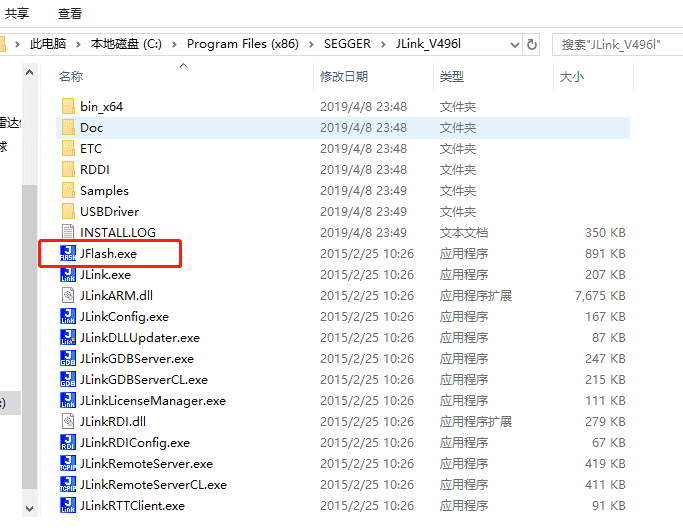
点击可执行文件exe之后,跳出这个画面,第一个选择others,然后点击Start J-Flash。
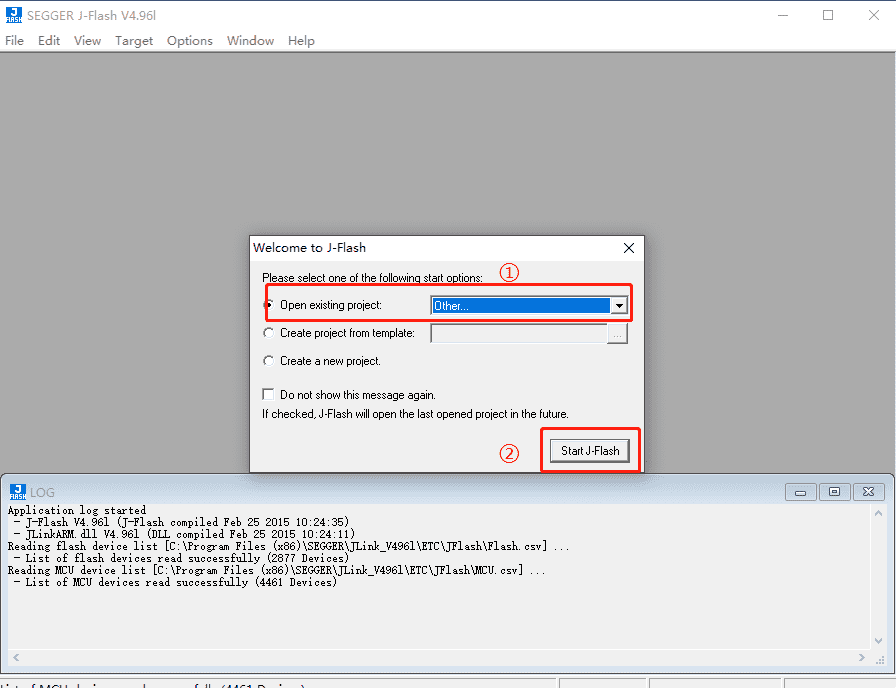
点进去之后,选择你想要烧录的bin文件
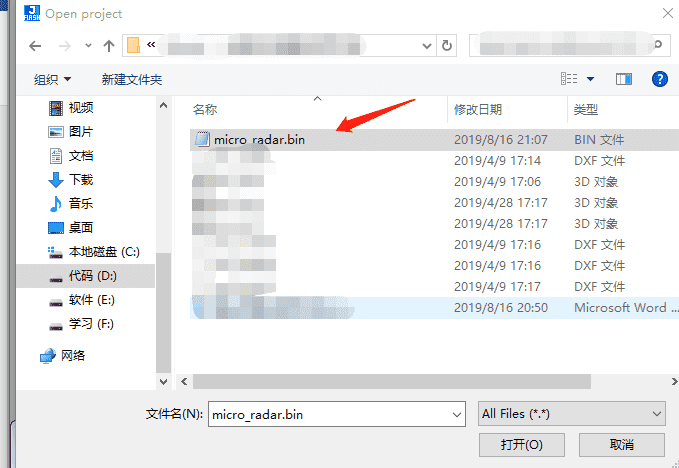
选择完成后点击打开就是下面这个界面啦
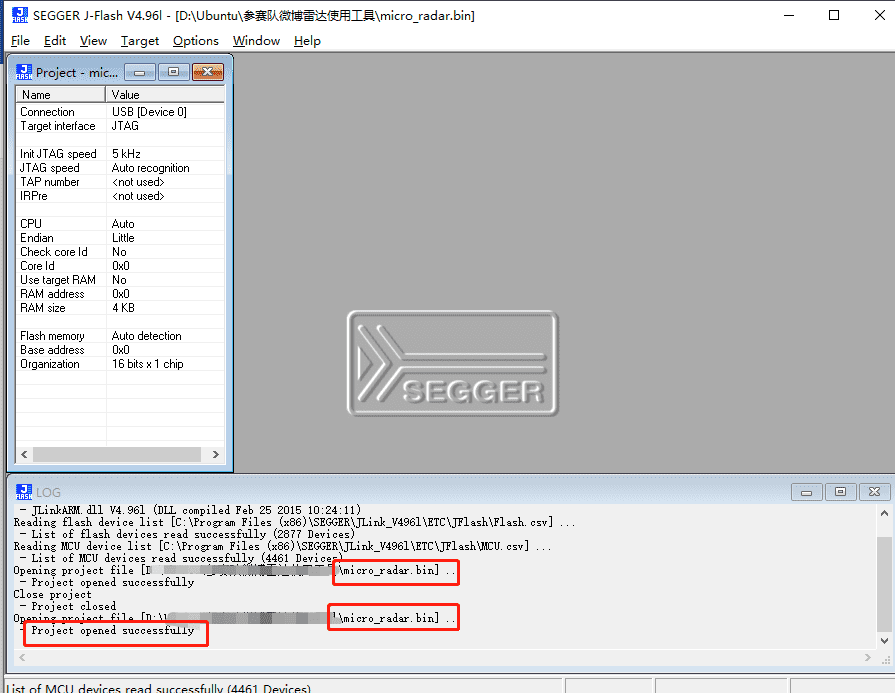
注意下面的Project opened successfully。
选择options ->Project settings。
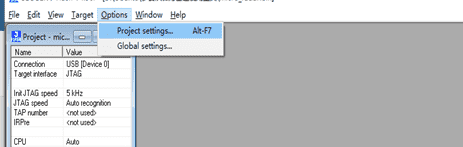
进入之后有个General,这个我倒是没改,都是按照它默认的。
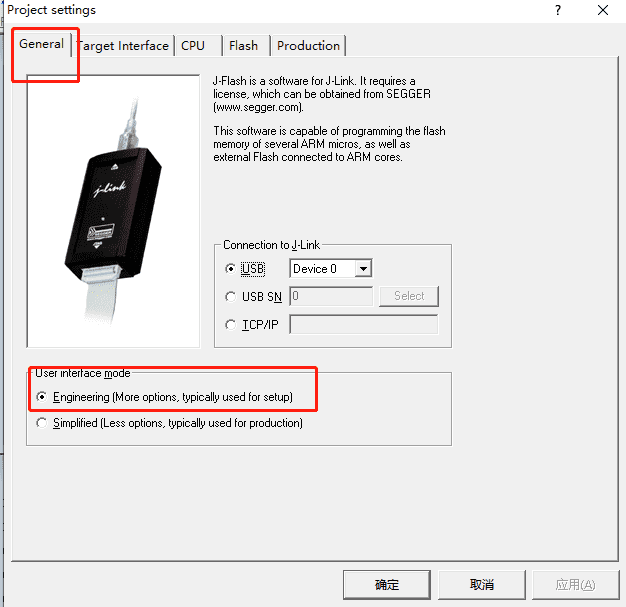
要改的主要是CPU这里,选择Little endian小端模式
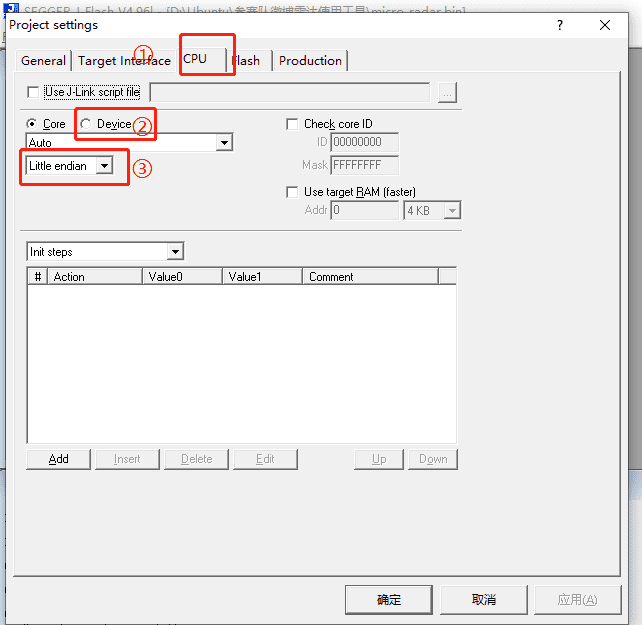
点击Device,然后会跳出这个界面
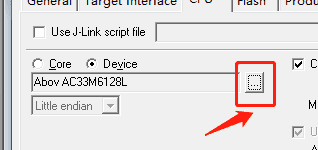
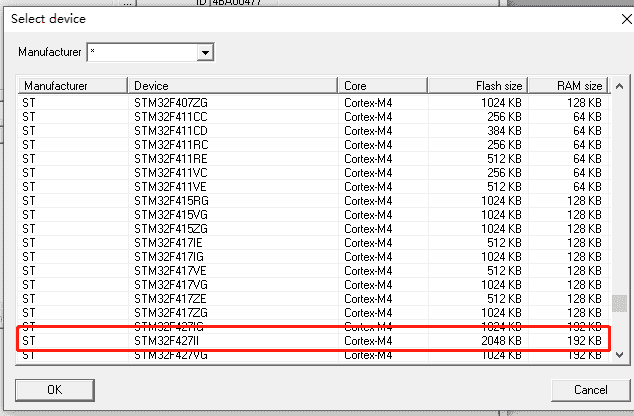
因为自己用的板子型号是 stm32F427II,选择完毕点击ok。然后界面就是这样子的。
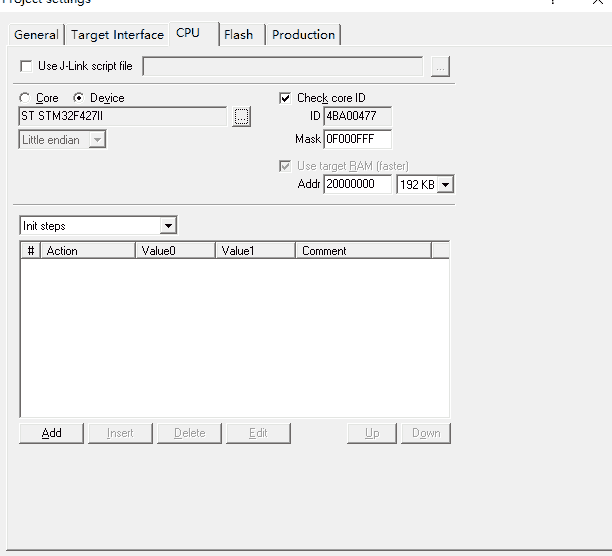
因为自己的jlink只支持SWD,所以接下就来到Target Interface,选择SWD,其他的如图。点击确定后退出。
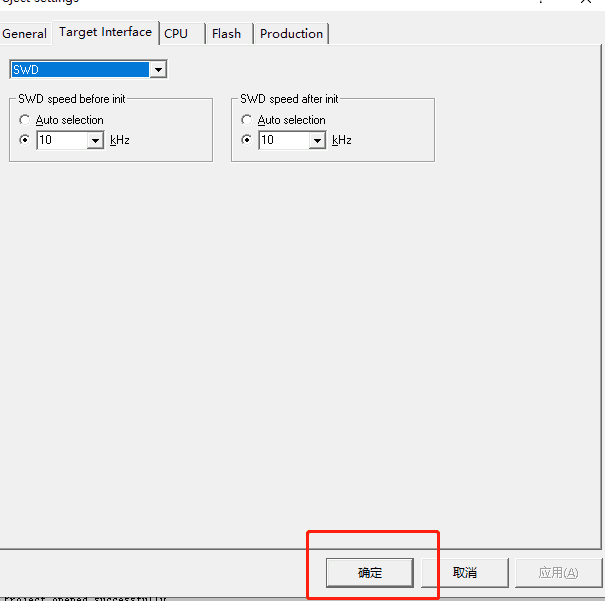
接下来将jlink插进电脑,给板子供电。点击Target,选择Connect。
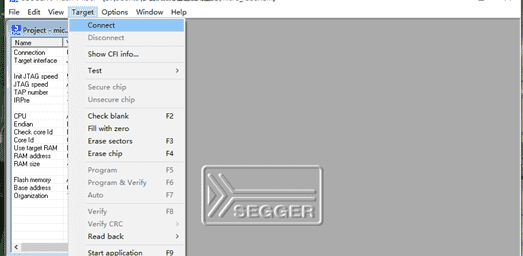
接下来就跳出了一个框框,以我多年的经验,点否就对了。
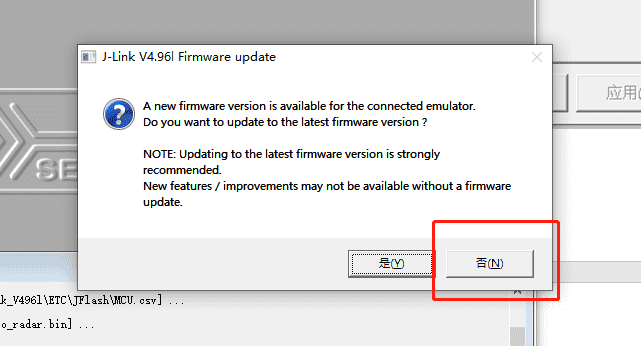
然后你就会看到一个提示Connected successfully。
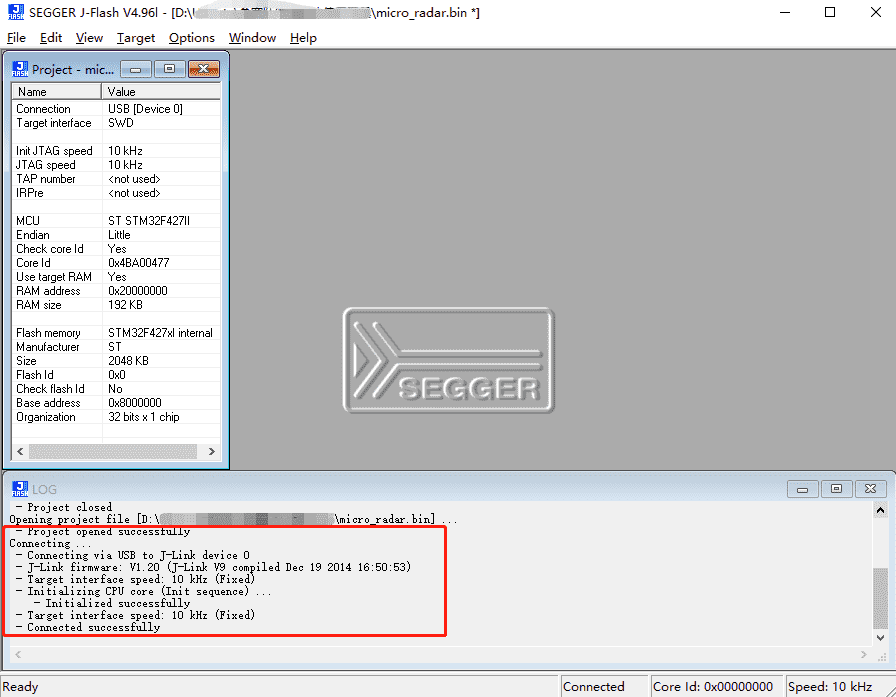
点击File,点击Open data file,再次定位到我们第一次那个地方,我们想烧录的bin文件。
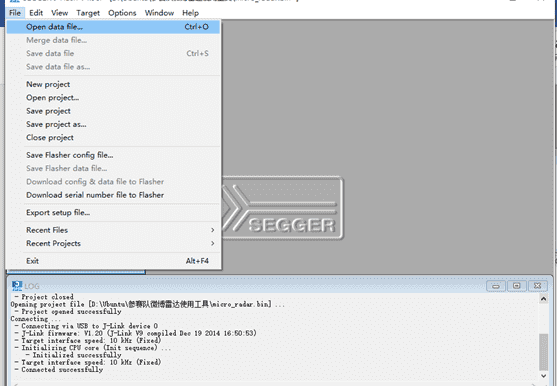
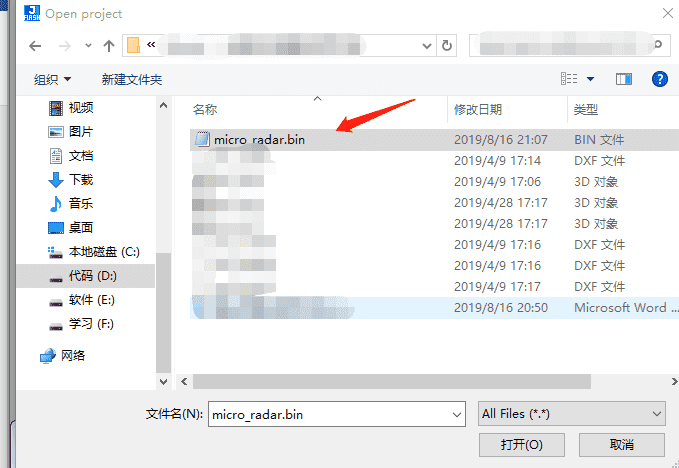
跳出来的框框点击ok。
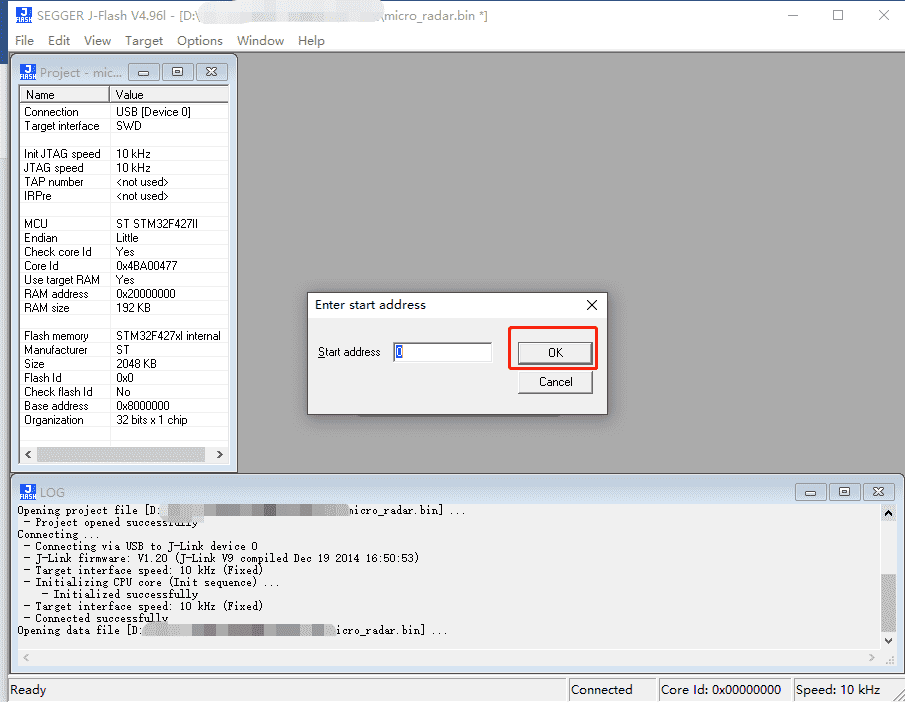
然后就是这样子的画面啦。
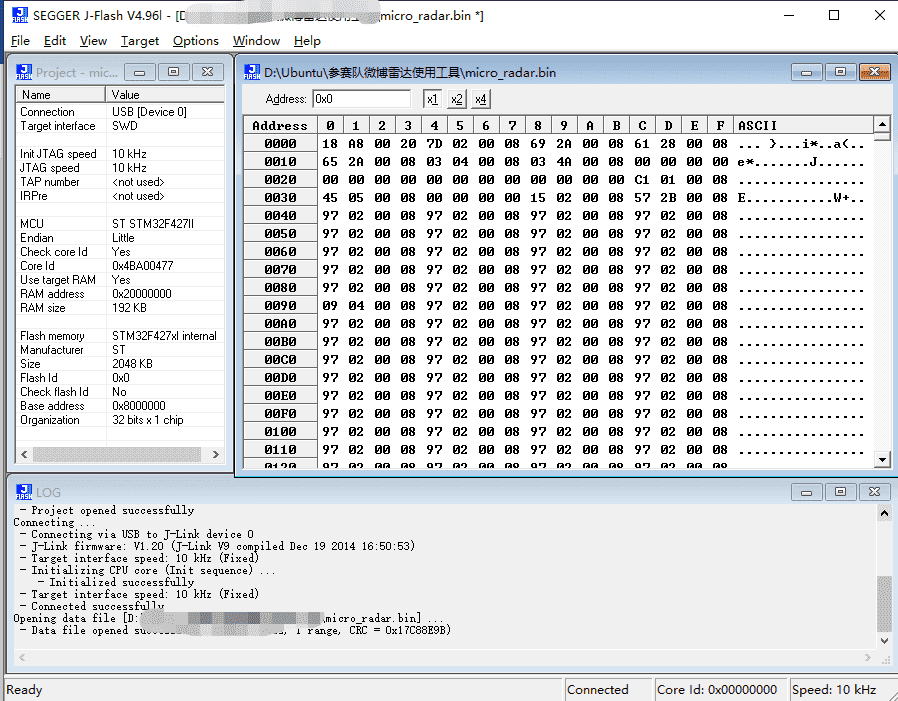
点击Target,Program。下载bin文件。
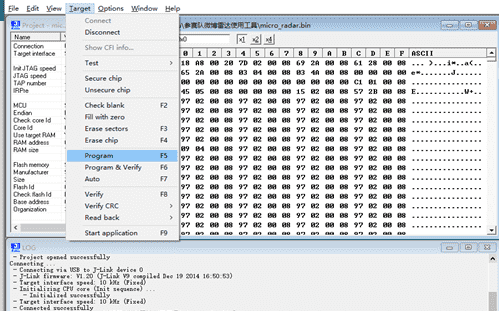
跳出来第一个框点击是。
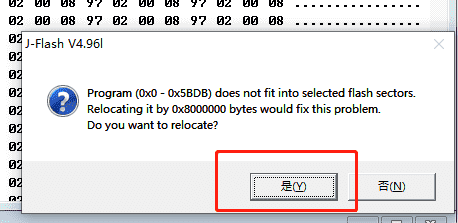
跳出来第二个框点击是。
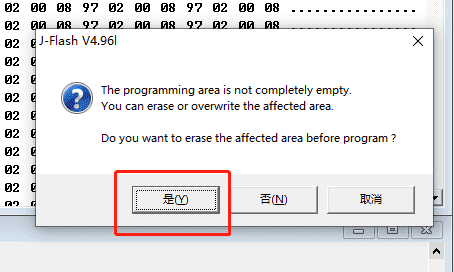
烧录ing
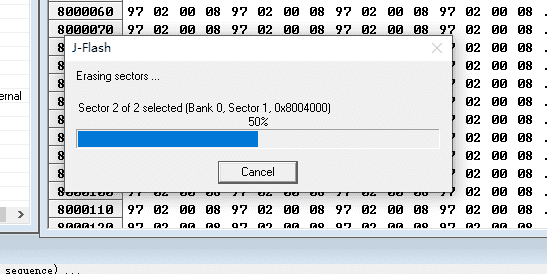
经过有点小长时间的等待,大概快三十秒吧,成功啦~
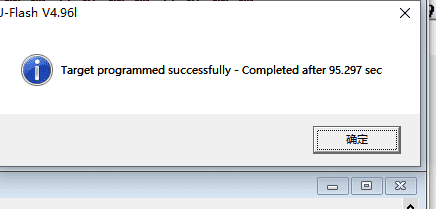
烧录完成后重新上电或者复位单片机就能跑新烧录进去的程序啦~




近期评论